Junsun видеорегистратор как прошить
Администратор Reputation: 810 [ + / - ]
Как восстановление прошивку при помощи DirectUSB с Ambarella (A5, A2, A7, A12)
ОБРАТИТЕ ВНИМАНИЕ: Инструкция актуальна для видеорегистраторов на чипах Ambarella
1. Скачайте, распакуйте архив с программой Direct USB;
Direct USB
2. Вводим регистратор в режим прошивки, для это зажимаем и удерживаем одну или же комбинацию кнопок. Возможны варианты: кнопка Reset, REC или другие.
Подключите регистратор к компьютеру. Компьютер определит новое устройство и самостоятельно установит драйвера.
3. Откройте Диспетчер устройств и проверьте правильность установки нового устройства Ambarella Evalution Board 1.2.3.0:
5. После установки драйверов, запустите программу DirectUSB.exe. В окне Board выберите модель вашего регистратора. Установите галочки Firmware и Verify. В окне Choose выберите путь к файлу прошивки.
ВНИМАНИЕ: файл прошивки должен иметь расширение .elf. (Файлы с расширением ".bin" предназначены для обновления прошивки с помощью карты памяти.)
6. Нажмите на кнопку Connect. Если соединение с программой произошло успешно, индикатор Status-OK и окрасится в зеленый цвет.
7. Перед прошивкой необходимо очистить NAND-память регистратора. Нажмите на кнопку EraseNand. В случае успешного очищения памяти индикатор Status – OK и окрасится в зеленый цвет.
8. Для загрузки прошивки необходимо нажать на кнопку DownLoad. В случае успешной установки прошивки индикатор Status – OK и окрасится в зеленый цвет.
9. Отсоедините видеорегистратор от компьютера и обязательно нажмите на кнопку RESET.
10. Войдите в меню регистратора и обязательно сделайте сброс на заводские установки (Default setting).
11. Перезагрузить регистратор (выкл/вкл питание).
Администратор Reputation: 810 [ + / - ]
Как восстановить убитый видеорегистратор DirectUSB
Администратор Reputation: 810 [ + / - ]
Отключение цифровой подписи драйверов windows 8

Новичок Reputation: 10 [ + / - ]
ОБРАТИТЕ ВНИМАНИЕ: Инструкция актуальна для видеорегистраторов на чипах Ambarella
1. Скачайте, распакуйте архив с программой Direct USB;
Direct USB
2. Вводим регистратор в режим прошивки, для это зажимаем и удерживаем одну или же комбинацию кнопок. Возможны варианты: кнопка Reset, REC или другие.
Подключите регистратор к компьютеру. Компьютер определит новое устройство и самостоятельно установит драйвера.
3. Откройте Диспетчер устройств и проверьте правильность установки нового устройства Ambarella Evalution Board 1.2.3.0:
5. После установки драйверов, запустите программу DirectUSB.exe. В окне Board выберите модель вашего регистратора. Установите галочки Firmware и Verify. В окне Choose выберите путь к файлу прошивки.
ВНИМАНИЕ: файл прошивки должен иметь расширение .elf. (Файлы с расширением ".bin" предназначены для обновления прошивки с помощью карты памяти.)
6. Нажмите на кнопку Connect. Если соединение с программой произошло успешно, индикатор Status-OK и окрасится в зеленый цвет.
7. Перед прошивкой необходимо очистить NAND-память регистратора. Нажмите на кнопку EraseNand. В случае успешного очищения памяти индикатор Status – OK и окрасится в зеленый цвет.
8. Для загрузки прошивки необходимо нажать на кнопку DownLoad. В случае успешной установки прошивки индикатор Status – OK и окрасится в зеленый цвет.
9. Отсоедините видеорегистратор от компьютера и обязательно нажмите на кнопку RESET.
10. Войдите в меню регистратора и обязательно сделайте сброс на заводские установки (Default setting).
11. Перезагрузить регистратор (выкл/вкл питание).
Программа не видит регистратор.
---------- Пост объединен в 20:05 ---------- Предыдущий пост был в 19:44 ----------
ОБРАТИТЕ ВНИМАНИЕ: Инструкция актуальна для видеорегистраторов на чипах Ambarella
1. Скачайте, распакуйте архив с программой Direct USB;
Direct USB
2. Вводим регистратор в режим прошивки, для это зажимаем и удерживаем одну или же комбинацию кнопок. Возможны варианты: кнопка Reset, REC или другие.
Подключите регистратор к компьютеру. Компьютер определит новое устройство и самостоятельно установит драйвера.
3. Откройте Диспетчер устройств и проверьте правильность установки нового устройства Ambarella Evalution Board 1.2.3.0:
5. После установки драйверов, запустите программу DirectUSB.exe. В окне Board выберите модель вашего регистратора. Установите галочки Firmware и Verify. В окне Choose выберите путь к файлу прошивки.
ВНИМАНИЕ: файл прошивки должен иметь расширение .elf. (Файлы с расширением ".bin" предназначены для обновления прошивки с помощью карты памяти.)
6. Нажмите на кнопку Connect. Если соединение с программой произошло успешно, индикатор Status-OK и окрасится в зеленый цвет.
7. Перед прошивкой необходимо очистить NAND-память регистратора. Нажмите на кнопку EraseNand. В случае успешного очищения памяти индикатор Status – OK и окрасится в зеленый цвет.
8. Для загрузки прошивки необходимо нажать на кнопку DownLoad. В случае успешной установки прошивки индикатор Status – OK и окрасится в зеленый цвет.
9. Отсоедините видеорегистратор от компьютера и обязательно нажмите на кнопку RESET.
10. Войдите в меню регистратора и обязательно сделайте сброс на заводские установки (Default setting).
11. Перезагрузить регистратор (выкл/вкл питание).

Новичок Reputation: 10 [ + / - ]
Все перепробовал, кажется все перечитал. Купил спец кабель. установил DirectUSB и драйвер (который шел вместе с ней). При подключении к компьютеру, мой прибор определяется как "неизвестное USB устройство. И DirectUSB его не видит. Нужен или драйвер для Mini 0803 Ambarella A7 или кто то с "руками" из Питера, кто сможет восстановить мой регистратор. ПОМОГИТЕ.
Администратор Reputation: 810 [ + / - ]

Привет можешь скинуть scatter на эту модель ато здесь на Яндекс диске скатер на mt6737м а ты на магнитолу загружал mt3561s заранее спасибо ! Писал китайцы они морозит не отвечают!





SERVICEMAN , вот прошивка которую ты скинул на канале ! Вставляю этот скатер вот что выходит! Не могу понять почему так! Подскажи пожалуйста в чём может быть проблема!!


Магнитола включаю только после того как подключил scatter и включил старт ! Я разбирал магнитолу там процессор mt3561s!



Здравствуйте, подскажите пожалуйста данная прошивка пойдёт на модель 1гб/16гб, junsun фирмы, у меня иногда она сама переключает каналы на радио, выходит в блютуз, вообщем ощущение будто приехала с китайцем внутри.


SERVICEMAN , здравствуйте можете подсказать эту магнитолу можно прошить если нету микра юизби .1гб/16гб junsun , WF


О Великий, Бог и Гуру этих устройств. Меняю уже третий аппарат в машине. Просто не могу без них ездить у меня точно такая же проблема как на видео. Первый раз решил сделать все сам, скачал программу для перепрошивке. Но что-то выходит не так. Вроде все скачал из яндекс диска но прошивка не открывается и при вводе пишет не ту модель процессора. Помоги
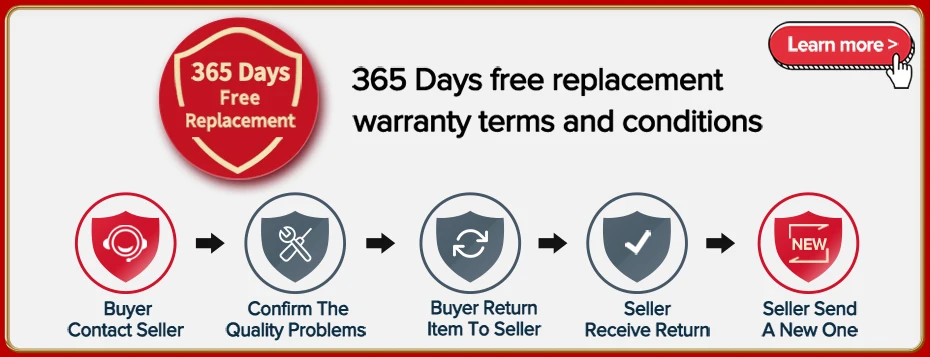
1. Эта машина подходит только для безлимитного радио Junsun на Android. Если вы настаиваете на покупке и не можете работать (например, не можете распознать sd-карту, черный экран, ADAS не работает и не может включиться), мы не будем принимать споры, возвращать деньги, спасибо за понимание;2. Качество видео видеорегистратора не очень хорошее в ночное время;3. Скорость и положение в видеорегистраторе не соответствуют действительности, пожалуйста, забудьте об этом;4. Этот видеорегистратор не может подключаться к мобильный телефон.5.Junsun приготовил автомобильное зарядное устройство USB в подарок, если видеорегистратор не может работать на вашем DVD, его все еще можно использовать как видеорегистратор, и вы можете смотреть видео на компьютере;

Функция ADAS + Функция LDWS + Циклическая запись
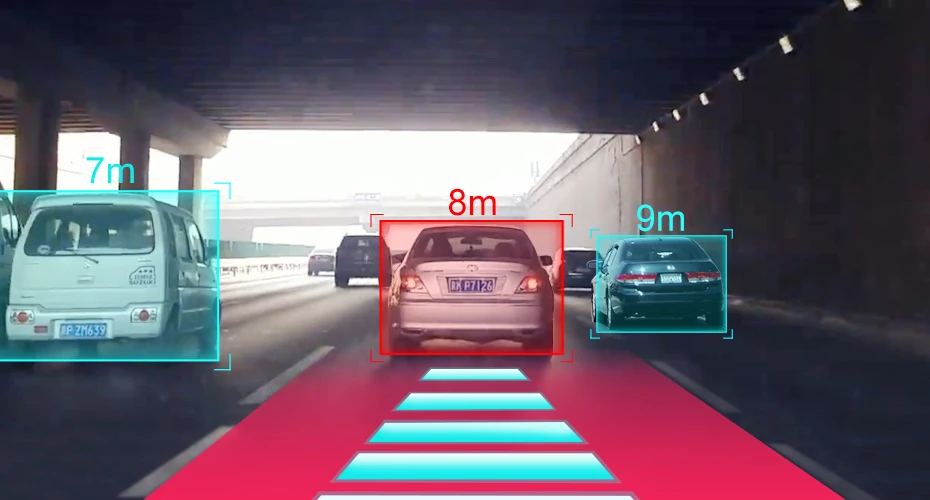
Подключение к USB для использования
Вы можете смотреть видео на радио, подключив USB. Легко подключить и легко смотреть
У всех моделей видеорегистраторов есть свое программное обеспечение, которое нужно периодически обновлять. Разработчики довольно часто выпускают прошивки с расширенным функционалом: они добавляют полезные опции и устраняют различные баги.

Подготавливаем устройство к перепрошивке
Перепрошивка видеорегистратора — это мероприятие по замене его программного обеспечения на более новую версию.
Необходимость прибегнуть к данной процедуре возникает в случае, если:
Перед перепрошивкой видеорегистратора следует:
-
Извлечь его из автомобиля. Зарядить, поскольку во время скачивания ПО может сесть аккумулятор.
В некоторых случаях рекомендуется батарею извлечь, так как это напрямую зависит от способа установки.
Для перепрошивки должен использоваться кабель, который идет в комплекте поставки с регистратором, использовать другие провода не рекомендуется.
Лучшие программы для прошивки
Новые программы для прошивки видеорегистраторов выходят довольно часто, к наиболее популярным относятся:
- Последняя версия программы Ambarella DirectUSB III. Она используется для установки и восстановления ПО (прошивки) в видеорегистраторах и видеокамерах, использующих процессоры бренда Амbаrella.


Где найти и скачать прошивку?
Как правило, к ней прилагается инструкция, позволяющая самостоятельно установить программное обеспечение. Иногда инструкция находится не в отдельном файле, а в общем архиве с программой.
Программа, позволяющая перепрошить устройство должна подходить к модели вашего регистратора.
Если загрузить на него прошивку, предусмотренную для другого регистратора, она просто не установится (в лучшем случае), в худшем — регистратор больше не включится.
Некоторые нюансы установки напрямую зависят от модели, однако в большинстве случаев действия по перепрошивке включают стандартные этапы для любой модели.
Не забываем создать резервную копию
Выполняя перепрошивку, рекомендуется обязательно создать резервную копию, для этого стоит:
Прошивка автомобильного видеорегистратора: пошаговая инструкция
Перепрошивка регистратора рекомендуется, когда он некорректно работает.
Также программное обеспечение можно загрузить, если в него добавили новые функции либо устранили некоторые ошибки.
Некоторые действия при установке нового ПО зависят от модели видеорегистратора, а также производителя.
При загрузке программы существует риск, что девайс и вовсе перестанет работать.
Однако чаще всего различные ошибки возникают из-за неграмотных действий пользователя. Именно поэтому, выполняя прошивку автомобильного видеорегистратора самостоятельно, необходимо точно следовать указаниям.
Стандартный алгоритм перепрошивки видеорегистратора:
- Определить, какая точно у вас модель видеорегистратора.
- Найти файлы с прошивкой, подходящие для вашей модели на официальном сайте производителя либо другом тематическом интернет ресурсе.
Через USB подключение
Этот способ подходит, когда в устройстве доступна функция обмена файлами с ПК.
Для подключения следует:
- Отключить гаджет и вытащить из него батарею.
- Распаковать архив с Firmware (только если она в сжатом виде).
- Присоединить регистратор к компьютеру через USB-порт. Если он не определился как внешний накопитель, нужно его подключить со вставленной батареей.
- Перенести файлы с прошивкой в папку SD-карты видеорегистратора.
- Установку ПО надо осуществлять с компьютера или с самого девайса. Открыть исполняемый exe-файл Firmware.
- По окончании загрузки необходимо снова отформатировать карту памяти.

С помощью SD карты памяти
Перепрошивка устройства с помощью SD абсолютно ничем не отличается от данной процедуры установки с компьютера.
Порядок прошивки посредством SD карты памяти:

Риски
Самостоятельная перепрошивка видеорегистратора выполняется на свой страх и риск, поскольку не исключена ситуация, что после переустановки программного обеспечения устройство перестанет работать.
В этом случае проблему можно решить, обратившись в сервисный центр.
Стоимость работы мастера
Стоимость работ по перепрошивке видеорегистратора зависит от его модели и организации, оказывающей данную услугу.
Цена на услугу ПО варьируется от 600 рублей до 1150 рублей.
Где заказать перепрошивку видеорегистратора?
Обновление прошивки видеорегистратора можно заказать в специальных сервисных центрах.
В Москве
В Санкт-Петербурге
Результат процедуры перепрошивки видеорегистратора не всегда мгновенный и выраженный. Однако при дальнейшем его использовании будут заметны улучшения в функционировании прибора.
Это происходит благодаря тому, что дорабатывая программную версию продукта, разработчики корректируют определенные недочеты предыдущей версии.
Известно, что после перепрошивки регистрирующего механизма практически во всех случаях улучшается качество использования флеш-памяти, а также оборудование работает гораздо быстрее и эффективнее. Именно поэтому рекомендуется периодически проводить обновление программного обеспечения видеорегистратора.
Читайте также:

